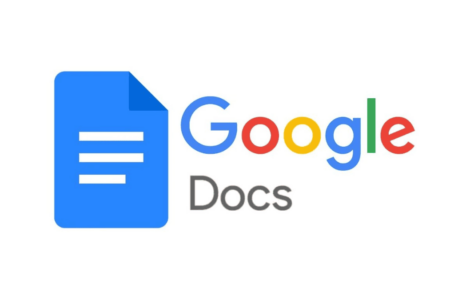Google Docs menjadi salah satu layanan produktivitas terbaik untuk menulis dan mengedit dokumen secara online. Layanan ini menjadikan kamu bisa menyusun makalah penelitian, menulis artikel, sampai membuat email. Semuanya bisa dilakukan langsung dari perangkat apa pun yang tersambung ke internet. Dalam banyak kasus, kamu bisa jadi harus menambahkan gambar ke dalam dokumen untuk melengkapi informasi visual. Tapi tidak jarang, gambar yang sudah dimasukkan justru tidak muncul ketika kamu membuka dokumen.
Masalah gambar tidak tampil di Google Docs memang cukup umum terjadi dan bisa dikarenakan beragam faktor. Menariknya, solusi untuk mengatasinya pun tidak terlalu rumit. Artikel ini akan mengupas penyebab umum dari masalah tersebut dan juga langkah-langkah praktis yang bisa kamu lakukan untuk memulihkan gambar seperti semula.
Mengapa Gambar Tidak Tampil di Google Docs?
Sebelum masuk ke solusi, mari kita pahami lebih dulu apa saja penyebab umum yang membuat gambar tidak tampil di Google Docs.
- File Gambar Dipindahkan atau Dihapus dari Komputer
Penyebab paling umum yakni gambar yang kamu sematkan berasal dari file lokal yang sudah tidak berada di tempat semula di perangkatmu. Contohnya, kalau sebelumnya kamu menyisipkan gambar dari folder tertentu di laptop lalu kemudian memindahkannya atau menghapusnya, Google Docs tidak akan lagi bisa menyajikan gambar tersebut.
Hal ini khususnya berlaku kalau kamu menyisipkan gambar lewat metode “upload dari komputer” dan file aslinya sudah dihapus atau dipindahkan ke Recycle Bin. Oleh sebab itu, ada baiknya simpan gambar penting di lokasi yang tetap atau pakai penyimpanan awan agar lebih stabil.
- Gangguan Teknis pada Layanan Google
Masalah ini juga bisa berasal dari sisi Google sendiri. walaupun jarang terjadi, bisa saja layanan Google Docs mengalami gangguan sistem yang memengaruhi tampilan gambar di dokumen. Untuk memeriksanya, kamu bisa memakai dasbor status layanan Google.
- Permasalahan pada Browser
Apabila kamu memakai Google Docs melalui browser web, ada kemungkinan masalah tampilan gambar dikarenakan browser itu sendiri. Contohnya, browser yang belum diperbarui, konflik ekstensi, atau data cache yang bermasalah bisa menghalangi pemuatan gambar. Cara paling mudah mengeceknya yakni dengan mencoba membuka dokumen yang sama di browser lain atau lewat perangkat seluler.
Cara Mengatasi Gambar yang Tidak Tampil di Google Docs
Sesudah mengetahui penyebabnya, sekarang waktunya mengupas langkah-langkah konkret untuk memperbaiki masalah gambar yang tidak muncul di Google Docs.
Cara 1. Cek Status Server Google Docs
Langkah pertama yakni memastikan bahwa tidak ada masalah dari sisi server Google. Caranya:
- Kunjungi situs: https://www.google.com/appsstatus/dashboard/
- Gulir ke bagian “Google Docs”
- Kalau kamu melihat tanda centang hijau, artinya layanan berjalan normal. Tapi kalau tampil ikon huruf “i” berwarna oranye atau “x” merah, berarti sedang ada gangguan dan kamu harus menunggu sampai Google memperbaikinya.
Cara 2. Cek Folder Recycle Bin di Komputer
Apabila server Google berjalan normal, periksa apakah gambar yang tidak tampil sebelumnya sudah terhapus dari komputer. Buka Recycle Bin (atau Sampah, tergantung bahasa sistem operasi yang kamu pakai), kemudian cari gambar yang sebelumnya kamu unggah. Kalau ditemukan, klik kanan dan klik opsi untuk memulihkannya kembali ke folder asal.
Cara 3. Unggah Ulang Gambar ke Dokumen
Apabila gambar hilang sebab file sumber tidak tersedia, kamu bisa upload ulang gambar tersebut ke dokumen. Langkah-langkahnya mudah:
- Arahkan kursor ke lokasi di dokumen tempat gambar akan dimasukkan.
- Ketuk ikon gambar (Insert lalu tap Image).
- Klik opsi Upload from computer.
- Temukan file gambar di komputermu, kemudian unggah ulang.
Cara 4. Tutup dan Buka Ulang Google Docs
Tidak jarang, masalah ini bisa diatasi hanya dengan menutup tab dokumen kemudian membukanya kembali. Caranya cukup sederhana: ketuk tanda silang pada tab Google Docs, lalu buka ulang lewat Google Drive.
Cara 5. Perbarui Browser Web yang Dipakai
Browser yang kedaluwarsa bisa mengakibatkan ketidakcocokan dengan Google Docs, termasuk tidak bisa memuat gambar. Perbarui browser kamu dengan cara ini:
Untuk Google Chrome:
- Ketuk ikon tiga titik di pojok kanan atas.
- Klik Help lalu ketuk About Google Chrome.
- Chrome akan otomatis memeriksa pembaruan dan memasangnya kalau tersedia.
- Sesudah selesai, buka ulang dokumen Google Docs.
Untuk Mozilla Firefox (Windows):
- Ketuk ikon hamburger (tiga garis horizontal).
- Ketuk Help lalu klik About Firefox.
- Kalai pembaruan tersedia, ketuk Restart to Update Firefox.
Untuk pengguna Mac dan Safari:
- Masuk ke System Settings lalu tap General dan klik Software Update.
- Periksa apakah ada pembaruan sistem yang tersedia.
Cara 6. Keluar dan Masuk Kembali ke Akun Google
Langkah sederhana lainnya yakni mencoba keluar dari akun Google dan masuk kembali. Ini caranya:
- Ketuk foto profil akun kamu di pojok kanan atas.
- Klik Sign out of all accounts.
- Masuk kembali memakai akun Google kamu, kemudian buka ulang dokumen.
Kembalikan Gambar yang Hilang dengan Cepat dan Mudah
Ketika gambar tiba-tiba tidak tampil di Google Docs, kamu tidak perlu panik. Masalah ini cukup umum dan biasanya tidak sulit untuk ditangain. Langkah pertama yakni memastikan apakah masalahnya berasal dari server Google atau dari perangkatmu sendiri.
Kalau server berjalan normal, coba langkah-langkah semacam memulihkan file gambar yang terhapus, upload ulang gambar, memperbarui browser, atau bahkan hanya membuka ulang dokumen. Dalam banyak kasus, salah satu metode ini cukup efektif untuk mengembalikan tampilan gambar ke kondisi semula.
Dengan menerapkan tips ini, kamu bisa memastikan bahwa proses penulisan dan pengeditan dokumen tetap lancar, tanpa gangguan dari elemen visual yang hilang. Di samping simpan file penting di tempat yang aman dan pastikan perangkat lunak yang kamu pakai selalu diperbarui agar masalah serupa bisa dihindari di masa depan.
Semoga bermanfaat dan terus pantau kolampedia untuk tips lainnya. Salam sukses dan semoga berhasil.